Mise à jour avril 2024: Arrêtez de recevoir des messages d'erreur et ralentissez votre système avec notre outil d'optimisation. Obtenez-le maintenant à ce lien
- Téléchargez et installez l'outil de réparation ici.
- Laissez-le analyser votre ordinateur.
- L'outil va alors répare ton ordinateur.

Dans l'article d'aujourd'hui, nous identifierons certaines causes connues possibles pouvant entraîner le code d'erreur 9074 du service de vidéo en continu Amazon Prime et suggérerons des solutions possibles que vous pouvez essayer de résoudre le problème en ce qui concerne le code d'erreur susmentionné.
Qu'est-ce qui cause le code d'erreur Amazon 9074 ?

- Difficultés techniques.
- Échec du service.
- Roku est dans un état d'erreur.
- Problèmes de canal.
- L'appareil est dans un état d'erreur.
- Partage Internet.
- VPN et serveurs proxy.
Comment corriger le code d'erreur Amazon 9074 ?
Mise à jour d'avril 2024:
Vous pouvez désormais éviter les problèmes de PC en utilisant cet outil, comme vous protéger contre la perte de fichiers et les logiciels malveillants. De plus, c'est un excellent moyen d'optimiser votre ordinateur pour des performances maximales. Le programme corrige facilement les erreurs courantes qui peuvent survenir sur les systèmes Windows - pas besoin d'heures de dépannage lorsque vous avez la solution parfaite à portée de main :
- Étape 1: Télécharger PC Repair & Optimizer Tool (Windows 10, 8, 7, XP, Vista - Certifié Microsoft Gold).
- Étape 2: Cliquez sur “Start scan”Pour rechercher les problèmes de registre Windows pouvant être à l'origine de problèmes avec l'ordinateur.
- Étape 3: Cliquez sur “Tout réparer”Pour résoudre tous les problèmes.
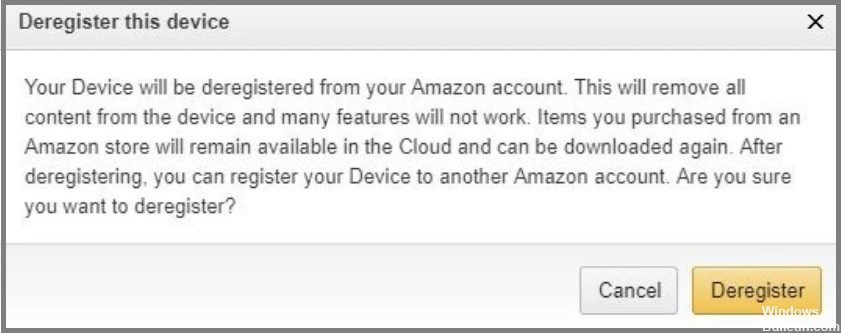
Enregistrez votre lecteur multimédia Roku sur Amazon
- Ouvrez Amazon dans votre navigateur et connectez-vous.
- Cliquez sur Compte pour ouvrir Paramètres.
- Appuyez sur Gérer le contenu et les appareils pour ouvrir une nouvelle page.
- Appuyez sur "Appareils" pour ouvrir une liste des appareils connectés à votre compte Amazon.
- Cliquez sur Action avec trois points pour votre appareil Roku.
- Sélectionnez l'option Se désinscrire.
- Cliquez à nouveau sur le bouton Se désinscrire pour confirmer.
- Ouvrez ensuite le canal Amazon sur votre système d'exploitation Roku.
- Ouvrez le menu Rechercher et à l'aide du bouton étoile de la télécommande Roku.
- Sélectionnez l'option de menu Aide et paramètres.
- Sélectionnez l'option Déconnecter.
- Ensuite, sélectionnez à nouveau Quitter pour confirmer.
- Redémarrez le lecteur multimédia Roku.
- Ensuite, enregistrez à nouveau Roku auprès d'Amazon et ajoutez la chaîne Amazon Prime Video.
Effectuer un redémarrage
- Éteignez correctement tous les appareils, y compris votre routeur et votre modem.
- Débranchez ensuite tous les appareils et attendez au moins 30 secondes.
- Branchez le routeur et attendez qu'il redémarre complètement.
- Connectez le modem et attendez qu'il redémarre complètement.
- Connectez maintenant votre téléviseur et vos appareils Roku et allumez-les. Vérifiez si l'erreur persiste.
Réinitialiser les paramètres du canal Amazon Prime Roku
- Ouvrez le menu des chaînes dans Roku.
- Sélectionnez la chaîne Amazon Prime Video.
- Appuyez sur le bouton étoile ou sur le bouton étoile de la télécommande Roku pour ouvrir les options de chaîne.
- Sélectionnez l'option Supprimer la chaîne.
- Sélectionnez à nouveau Supprimer pour confirmer.
- Redémarrez votre appareil Roku.
- Ouvrez ensuite le magasin de chaînes Roku.
- Sélectionnez la chaîne Amazon Prime Video. Sélectionnez ensuite l'option Ajouter un canal.
- Vous devrez peut-être alors ressaisir vos informations de connexion pour une nouvelle copie de la chaîne.
Conseil d'expert Cet outil de réparation analyse les référentiels et remplace les fichiers corrompus ou manquants si aucune de ces méthodes n'a fonctionné. Cela fonctionne bien dans la plupart des cas où le problème est dû à la corruption du système. Cet outil optimisera également votre système pour maximiser les performances. Il peut être téléchargé par En cliquant ici
Foire aux Questions
Qu'est-ce qui cause le code d'erreur Amazon 9074 ?
- Échec du service.
- Partage Internet.
- Problèmes de canal.
- Difficultés techniques.
- VPN et serveurs proxy.
- Roku est dans un état d'erreur.
- L'appareil est dans un état d'erreur.
Comment effectuer un cycle d'alimentation?
- Éteignez tous les appareils, y compris le routeur et le modem.
- Débranchez ensuite tous les appareils et attendez au moins 30 secondes.
- Branchez le routeur et attendez qu'il redémarre complètement.
- Connectez le modem et attendez qu'il redémarre complètement.
- Connectez maintenant votre téléviseur et vos appareils Roku et allumez-les.
- Vérifiez si l'erreur persiste.
Comment réparer le code d'erreur Amazon 9074 ?
- Enregistrez votre lecteur multimédia Roku sur Amazon.
- Effectuez un cycle d'alimentation.
- Redémarrez la chaîne Amazon Prime Roku.


